So erstellen Sie eine FAQ-Seite in WordPress (Schritt für Schritt)
Veröffentlicht: 2022-06-09Suchen Sie nach einer Anleitung zum Erstellen einer FAQ-Seite für Ihre WordPress-Site?
FAQ-Seiten können Verkaufseinwände bei potenziellen Kunden ansprechen. Gleichzeitig kann es Suchtraffic direkt von Googles „People Also Ask“ Featured Snippets einbringen.
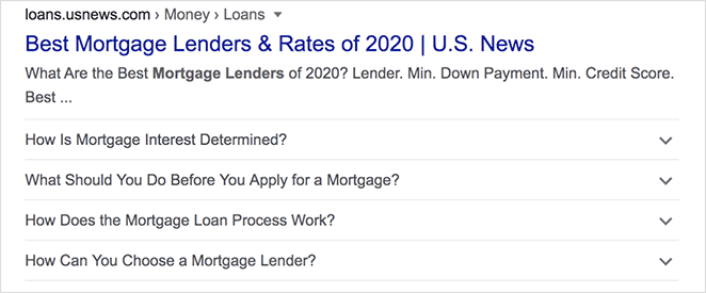
Der coolste Teil ist, dass Sie eine FAQ-Seite als Zielseite verwenden können, die Besucher zu Produkt- und Verkaufsseiten weiterleitet.
In diesem Artikel zeigen wir Ihnen, wie Sie auf einfache Weise eine FAQ-Seite für Ihre WordPress-Site erstellen. Anschließend zeigen wir Ihnen, wie Sie Ihre Seite optimieren, um eine Menge Suchverkehr zu generieren.
Der beste Teil? Es ist völlig in Ordnung, wenn Sie dies noch nie zuvor getan haben. Dieser Artikel ist für absolute Anfänger gedacht.
Tauchen wir ein.
Was die besten FAQ-Seiten gemeinsam haben
Bevor wir mit unserem Tutorial zum Erstellen einer FAQ-Seite beginnen, finden Sie hier eine Checkliste, die sich beim Schreiben der Inhalte für Ihre FAQ-Seite als nützlich erweisen wird:
- Hat die FAQ-Seite eine klare Struktur, die einfach zu navigieren ist?
- Sind die Antworten klar und prägnant?
- Gibt es bei Bedarf Links zu umfassenderen Leitfäden?
- Aktualisiert das Unternehmen die FAQ-Seiten, wenn es wächst?
- Ist es einfach, Abfragen zu suchen und zu finden?
- Enthält die FAQ-Seite eine Suchleiste, mit der Benutzer schnell Antworten finden können?
- Gibt es einen Aufruf zum Handeln für Benutzer, um das Produkt oder die Dienstleistung zu kaufen?
Wenn Sie selbst gerade erst mit FAQ-Seiten beginnen, sollten Sie all diese Faktoren berücksichtigen, bevor Sie eine erstellen. Und wenn Sie bereits eine FAQ-Seite haben, sollten Sie erwägen, sie so zu aktualisieren, dass sie diesen Best Practices folgt. Sie können sich auch unsere Liste epischer FAQ-Seiten von sechsstelligen Unternehmen ansehen.
So erstellen Sie eine FAQ-Seite in WordPress
Nachdem Sie nun wissen, welche Arten von FAQ-Seiten gut funktionieren, ist es an der Zeit, Ihre eigene FAQ-Seite zu erstellen. Der einfachste Weg, eine FAQ-Seite zu deiner WordPress-Seite hinzuzufügen, ist mit einem Drag-and-Drop-Seitenerstellungs-Plugin. Wir haben die leistungsstärksten Landing Page Builder aufgeschlüsselt und die besten der Welt verglichen.
Unsere Empfehlung ist, dass Sie SeedProd verwenden.
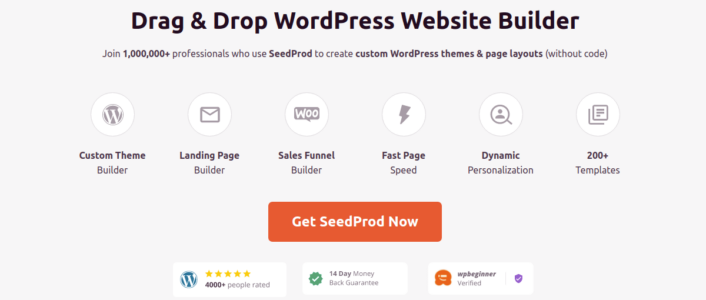
SeedProd ist der beste Website-Builder für WordPress. Damit können Sie WordPress-Designs, Zielseiten und flexible Layouts für Ihre WordPress-Site ohne Code erstellen.
Wenn Sie die Kurzversion benötigen, warum Sie SeedProd verwenden sollten, hier ist sie:
- SeedProd funktioniert mit jedem WordPress-Theme. Es gibt keinen unordentlichen Übergang und wenn Sie das Thema wechseln, werden Ihre Zielseiten nicht vollständig beschädigt.
- Die Designs sind mobilfreundlich und Sie erhalten tatsächlich eine mobile Vorschau Ihrer Seite. Da die meisten Menschen das Internet von Mobilgeräten und nicht von PCs aus nutzen, ist dies ziemlich wichtig.
- SeedProd ist stolz darauf, blitzschnell und leicht zu sein. Es wird also nicht dazu führen, dass Ihre Website langsam geladen wird. Und es wird definitiv nicht eine Tonne Ihrer Serverressourcen verbrauchen.
Für einen detaillierteren Blick auf die Funktionen sollten Sie sich unseren Test von SeedProd ansehen. Mit diesem Plugin können Sie Ihre FAQ-Seiten schnell starten. Das Beste daran ist, dass Sie Ihre gesamte Seite im visuellen Editor anpassen können. Dies spart viel Zeit und Geld, die Sie sonst für die kundenspezifische Entwicklung aufgewendet hätten.
Wenn Sie jeden Schritt in diesem Tutorial befolgen, sollten Sie in der Lage sein, eine FAQ-Seite wie diese zu erstellen:
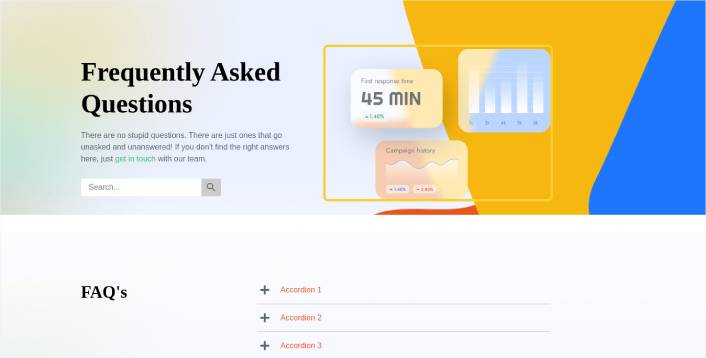
Schritt Nr. 1: Installieren Sie das SeedProd-Plugin auf Ihrer Website
Zuerst sollten Sie das SeedProd Pro-Plugin herunterladen und aktivieren. Wenn Sie sich nicht sicher sind, wie das geht, lesen Sie diesen Artikel zur Installation eines WordPress-Plugins. Gehen Sie dann zu SeedProd » Einstellungen in Ihrem WordPress-Dashboard und aktivieren Sie die Pro-Version:
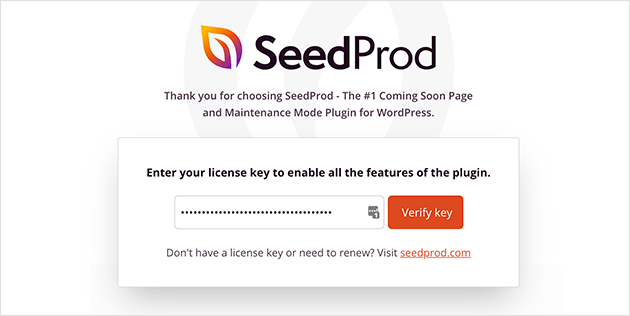
Als nächstes gehen Sie zu SeedProd » Seiten , um einen Überblick über das Landing Page Dashboard von SeedProd zu erhalten. Hier sehen Sie die verschiedenen Arten von Zielseiten, die Sie mit SeedProd erstellen können:
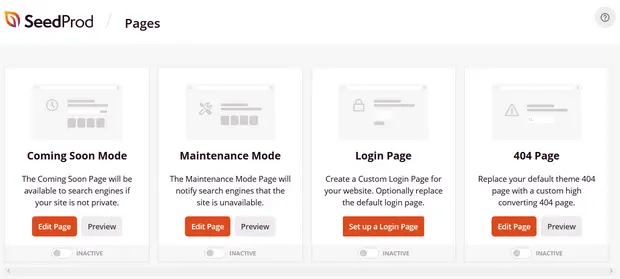
Denken Sie daran, dass dies alles spezielle Seiten mit vorgefertigten Funktionen und Designvorlagen sind. Für eine Podcast-Landingpage möchten Sie KEINE dieser speziellen Landingpages verwenden. Stattdessen erstellen Sie eine benutzerdefinierte Zielseite.
Scrollen Sie weiter nach unten und klicken Sie auf die Schaltfläche Neue Zielseite hinzufügen, um loszulegen:
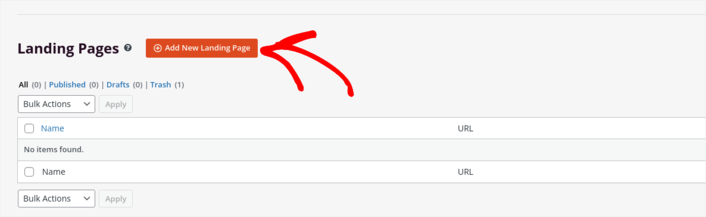
Schritt Nr. 2: Erstellen Sie eine FAQ-Seite mit SeedProd
Nachdem Sie auf die Schaltfläche „ Neue Zielseite hinzufügen“ geklickt haben, sehen Sie die SeedProd-Bibliothek mit Zielseitenvorlagen. Dies sind professionell gestaltete Zielseitenvorlagen, die vollständig responsive sind.
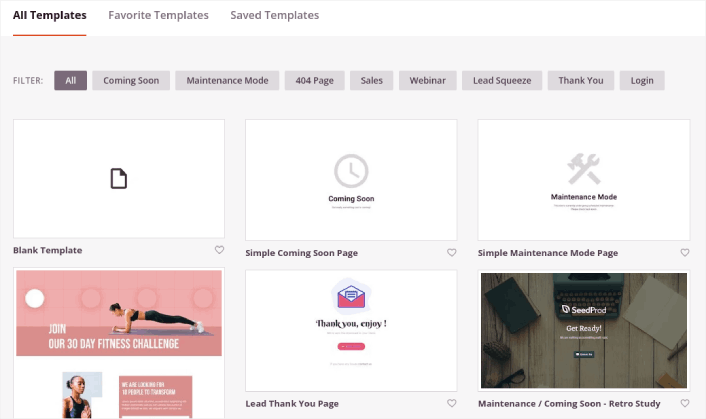
Als Nächstes können Sie eine dieser Vorlagen auswählen, um Ihnen den Einstieg zu erleichtern. Denken Sie daran, dass die Vorlage nur ein Ausgangspunkt ist. Sie können später alles über die Seite anpassen. Finden Sie zunächst eine Vorlage, die Ihrer Meinung nach passt:
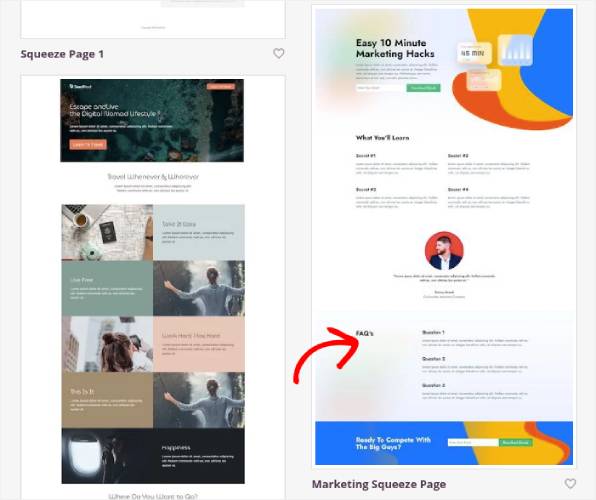
Wir verwenden die Marketing Squeeze Page- Vorlage für dieses Tutorial, da sie bereits einen FAQ-Abschnitt enthält. Sie können jedoch eine beliebige Vorlage auswählen. Die Vorlage ist hauptsächlich ein Ort, an dem Sie mit dem Seitendesign beginnen können.
Wenn Sie eine genaue Übereinstimmung für Ihre Seite finden, ist das großartig. In unserem Podcast-Landingpage-Tutorial haben wir beispielsweise eine exakte Vorlage gefunden, die speziell für Podcast-Landingpages erstellt wurde. Wenn Sie keine genaue Übereinstimmung finden, ist dies immer noch vollkommen in Ordnung, da wir unsere Seite sowieso anpassen werden.
Schritt Nr. 3: Passen Sie die FAQ-Seitenvorlage an
Mit dem visuellen Builder von SeedProd können Sie Ihre Zielseite mithilfe von Drag-and-Drop-Inhaltsblöcken anpassen.
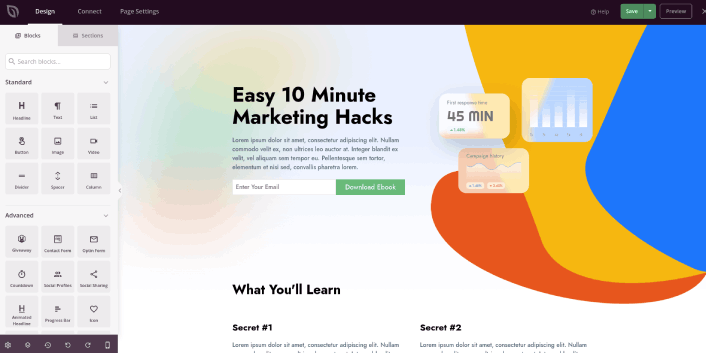
Als erstes sollten Sie die Überschrift für die Seite bearbeiten. Sie möchten, dass es super klar und auf den Punkt kommt. Klicken Sie einfach auf die Überschrift in der Vorschau und beginnen Sie mit der Bearbeitung:

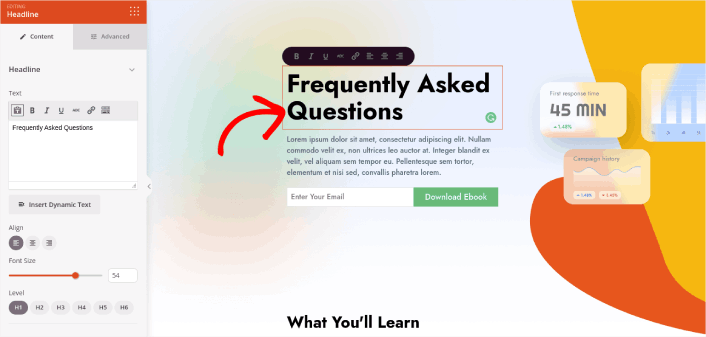
Fügen Sie als Nächstes auf die gleiche Weise eine kleine Textkopie hinzu:
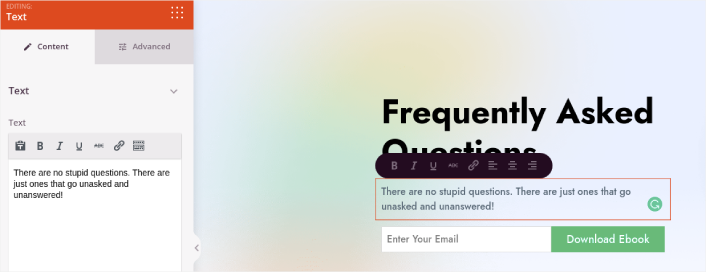
In der Vorlage sehen Sie einen Call-to-Action (CTA) mit der Aufschrift Download Ebook . Natürlich wollen Sie für eine FAQ-Seite nicht unbedingt in den ersten 10 Sekunden Leads sammeln. Sie können also auf das E-Mail-Optimieren klicken und es löschen. Stattdessen empfehlen wir dringend, eine Suchleiste im Heldenbereich zu verwenden.
Ziehen Sie einfach den Suchformular -Inhaltsblock aus der Seitenleiste auf der linken Seite in Ihren Seitenvorschaubereich:
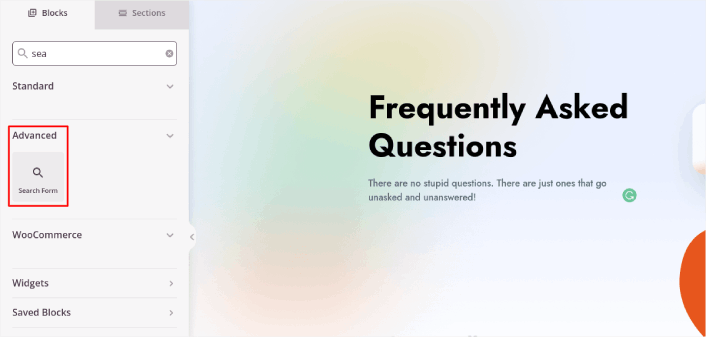
Es sollte in etwa so aussehen:

Sie können alle anderen Blöcke im Heldenbereich entfernen und nur den FAQ-Bereich behalten. Im Abschnitt „Häufig gestellte Fragen“ sehen Sie ein einfaches Q&A-Format mit normalen Überschriften und Absätzen. Sie können dies behalten, wenn Sie den Stil mögen. Wir empfehlen jedoch, das Accordion -Modul für Ihren FAQ-Bereich zu verwenden:
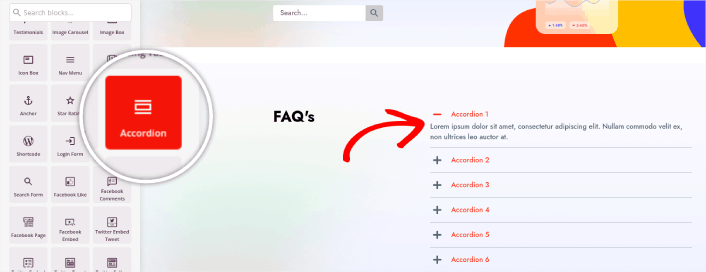
Danach müssen Sie nur noch den Inhalt ausfüllen. Und da haben Sie es!
Ihre grundlegende FAQ-Seite ist fertig. Wenn Sie es aufladen möchten, können Sie auch ein paar Optimierungen hinzufügen. Sie können beispielsweise einen Link zur Kontaktseite im Textkörper Ihres Heldenbereichs erstellen.
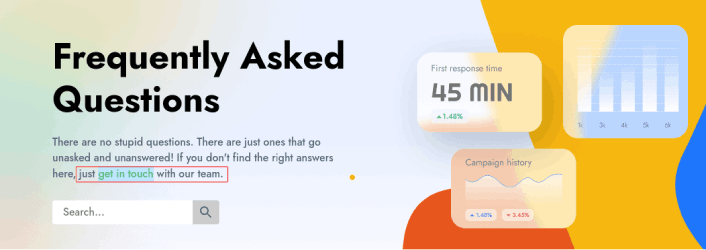
Sie können auch einen Blog-Bereich unter den FAQs hinzufügen, um Besucher mithilfe des Post -Blocks zu Ihren neuesten Posts weiterzuleiten:
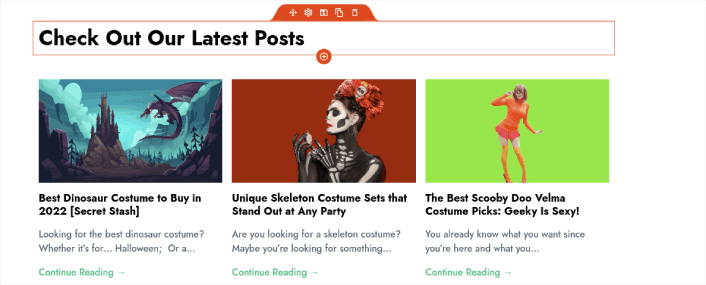
Ändern Sie abschließend den CTA-Abschnitt unten, um E-Mail-Leads zu sammeln, wenn dies eines Ihrer Marketingziele ist:
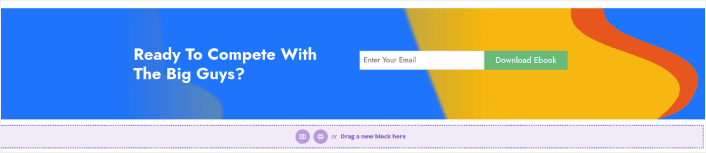
Sie können viel mehr in Bezug auf das Design und alles aus Drag-and-Drop-Inhaltsblöcken tun. Sobald Sie mit dem allgemeinen Erscheinungsbild Ihrer FAQ-Seite zufrieden sind, ist es an der Zeit, Ihren E-Mail-Marketing-Service zu verbinden.
Schritt Nr. 4: Verbinden Sie Ihren E-Mail-Marketing-Service
Nachdem Sie Ihre FAQ-Seite fertig gestaltet haben, klicken Sie oben in Ihrem Seitenersteller auf die Registerkarte Verbinden und wählen Sie Ihren E-Mail-Marketing-Anbieter aus, um Leads auf Ihrer Website zu sammeln.
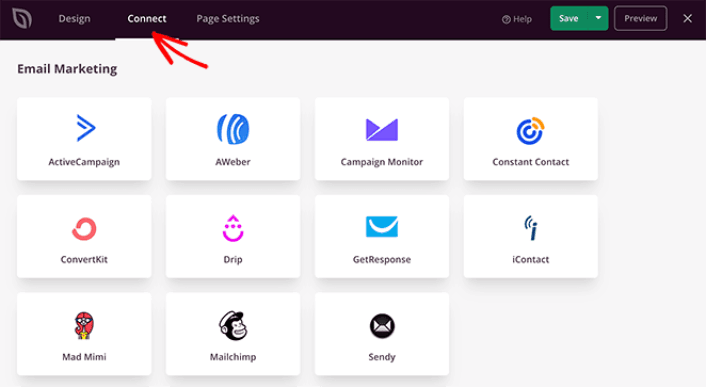
Klicken Sie dann oben auf Ihrem Bildschirm auf die Registerkarte Seiteneinstellungen.
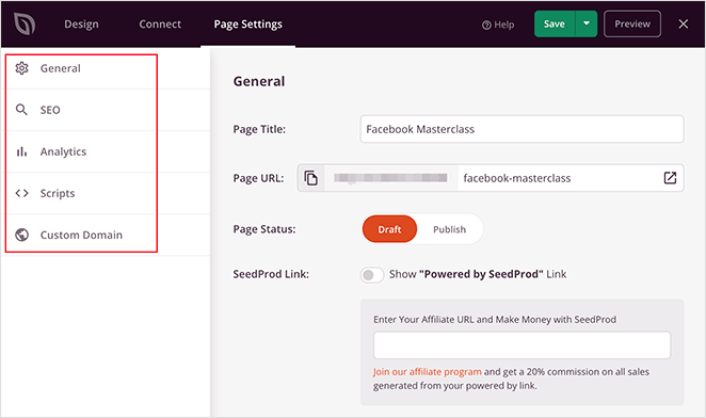
Hier können Sie Ihrer Zielseite ein SEO-Plugin und ein Google Analytics-Plugin hinzufügen. Sie können sogar benutzerdefinierte Tracking-Codes wie ein Facebook-Pixel oder ein Pinterest-Pixel einrichten, um die Anzeigenleistung zu verfolgen.
Wir empfehlen die Verwendung von All in One SEO als WordPress-SEO-Plugin.
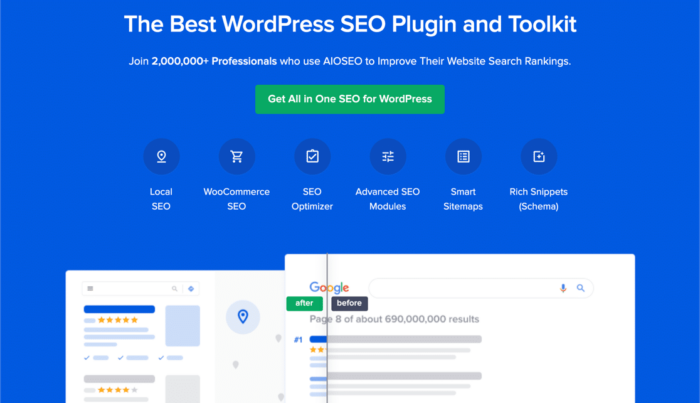
Wenn Sie AIOSEO zusammen mit SeedProd verwenden, können Sie einfach zu Seiteneinstellungen » SEO » Schema gehen und das FAQ-Schema auf der Seite einrichten:
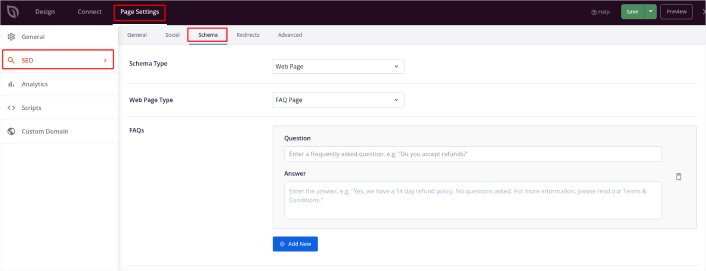
Stellen Sie den Schematyp auf Webseite und den Webseitentyp auf FAQ-Seite ein. Fügen Sie dann einfach Ihre FAQs in die FAQ-Felder unten ein.
Schritt Nr. 5: Veröffentlichen Sie Ihre Zielseite
Lassen Sie uns jetzt fortfahren und Ihr Design veröffentlichen. Klicken Sie dazu auf den Dropdown-Pfeil neben der Schaltfläche Speichern und dann auf Veröffentlichen . Sie können dann auf die Schaltfläche Live-Seite anzeigen klicken, um zu sehen, wie sie aussieht.
Und du bist fertig! Wenn Sie jeden Schritt befolgt haben, sollte Ihre FAQ-Seite in etwa so aussehen:
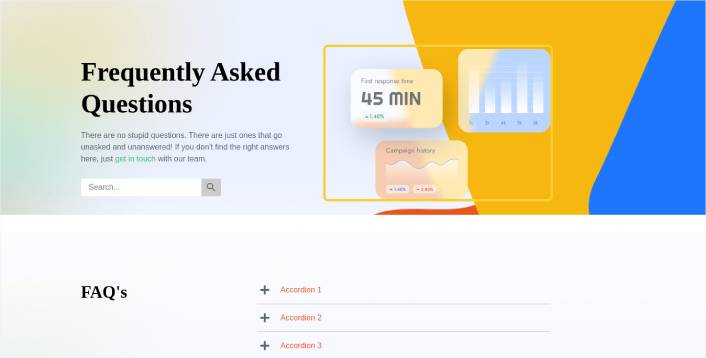
Was zu tun ist, wenn Sie wissen, wie man eine FAQ-Seite erstellt
Sie haben gerade gelernt, wie man eine FAQ-Seite erstellt, die toll aussieht und wirklich gut konvertiert. Die einzige Herausforderung, die Sie noch haben, besteht darin, Traffic dorthin zu senden.
Und wenn Sie nach einer kostengünstigen Möglichkeit suchen, Ihren Traffic zu steigern, empfehlen wir die Verwendung von Push-Benachrichtigungen. Push-Benachrichtigungen können Ihnen dabei helfen, mehr Wiederholungsverkehr und Website-Engagement zu erzielen. Sie können auch automatisierte Push-Benachrichtigungskampagnen erstellen, die Verkäufe generieren.
Nicht überzeugt? Sehen Sie sich diese Ressourcen an:
- 7 intelligente Strategien zur Steigerung der Kundenbindung
- Sind Push-Benachrichtigungen wirksam? 7 Statistiken + 3 Expertentipps
- So richten Sie Push-Benachrichtigungen für verlassene Warenkörbe ein (einfaches Tutorial)
Wir empfehlen die Verwendung von PushEngage zum Erstellen Ihrer Push-Benachrichtigungskampagnen. PushEngage ist die weltweit führende Push-Benachrichtigungssoftware. Wenn Sie es noch nicht getan haben, starten Sie noch heute mit PushEngage!
